Come proiettare lo schermo del telefono sulla TV: Guida Completa
Ciao, mi chiedevo se esistesse un modo semplice per proiettare lo schermo del telefono sulla TV senza dover utilizzare troppi cavi. Ho un telefono Android e una smart TV. Grazie!
La possibilità di condividere lo schermo del telefono sulla TV è ormai una funzione richiesta da moltissimi utenti. Che si tratti di guardare foto, video o persino giocare su uno schermo più grande, esistono diverse soluzioni pratiche e alla portata di tutti. In questa guida, in particolare, ti mostreremo come proiettare lo schermo del telefono sulla TV, con soluzioni valide per smartphone Android e iPhone, con o senza smart TV.

- Parte 1. Come proiettare lo schermo del telefono sulla TV con un cavo HDMI
- Parte 2. Come condividere schermo telefono su TV non smart (senza cavo)
- 1.1 Condividere lo schermo iPhone su Chromecast con Google TV
- 1.2 Condividere lo schermo iPhone su Fire TV Stick
- 1.3 Condividere lo schermo iPhone su Apple TV
- Parte 3: Come trasmettere schermo Android sulla TV (Smart TV)
- Parte 4: Come condividere lo schermo iPhone sulla TV con AirPlay.
- Parte 5 (Bonus): Proiettare lo schermo del telefono sul PC
Per completezza d’informazioni, ti mostreremo anche come trasmettere lo schermo del PC su TV in WiFi e come condividere lo schermo del telefono su PC con un software ad hoc per iOS e Android.
Parte 1. Come proiettare lo schermo del telefono sulla TV con un cavo HDMI
Se il tuo televisore non è smart o non puoi usare la connessione wireless, puoi trasmettere lo schermo del tuo telefono tramite cavo. La maggior parte dei telefoni Android e iPhone supporta questa opzione.
Per farlo, avrai bisogno di un cavo compatibile:
- Telefoni Android (dal 2015 in poi) e iPhone 15 e successivi: cavo da USB-C a HDMI (se il tuo TV ha una porta HDMI, la risoluzione massima sarà 4K). Questi cavi costano tra i 10 e i 20 euro e sono facilmente reperibili online.
- Telefoni Android con presa microUSB e uscita video: adattatore MHL o SlimPort.
- iPhone con porta Lightning (fino all'iPhone 14): cavo da Lightning ad AV digitale.
Una volta procurato il cavo giusto, collegalo al telefono e al televisore. Accendi il televisore e seleziona la sorgente HDMI usando il tasto "Sorgente" o la funzione corrispondente sul telecomando. A questo punto dovresti vedere lo schermo del tuo telefono sul televisore.

Parte 2. Come condividere schermo telefono su TV non smart (senza cavo)
Hai una TV non smart ma vuoi goderti i contenuti del tuo telefono sul grande schermo? Nessun problema! Esistono diverse soluzioni wireless per trasmettere lo schermo del tuo smartphone, sia esso Android o iPhone.
1.1 Condividere lo schermo iPhone su Chromecast con Google TV
Questo piccolo dispositivo si collega alla porta HDMI del tuo televisore e ti permette di trasmettere contenuti dal tuo telefono tramite Wi-Fi.
Come si usa:
- Collega Chromecast alla TV.
- Scarica l'app Google Home sul tuo telefono.
- Configura Chromecast seguendo le istruzioni nell'app.
- Per trasmettere lo schermo, apri l'app Google Home, tocca a lungo l'icona del Chromecast e seleziona "Trasmetti schermo".
In alternativa, molte app (come YouTube o Netflix) hanno un'icona di trasmissione integrata. Toccala e seleziona il tuo Chromecast.
1.2 Condividere lo schermo iPhone su Fire TV Stick
Un'altra opzione simile a Chromecast, con un focus maggiore sulle app di streaming. Supporta anche ilmirroring dello schermo, soprattutto per i telefoni Android.
Come si usa:
- Collega Fire TV Stick alla TV.
- Tieni premuto il tasto Home sul telecomando e seleziona "Attiva duplicazione schermo".
- Attiva la trasmissione dello schermo sul tuo telefono Android.
1.3 Condividere lo schermo iPhone su Apple TV
La soluzione ideale per gli utenti Apple, permette ditrasmettere lo schermo dell'iPhone e di accedere a un mondo di app e contenuti.
Come si usa:
- Collega Apple TV al televisore e configurala con il tuo ID Apple.
- Apri il Centro di Controllo sull'iPhone e tocca "Duplica schermo".
- Seleziona la tua Apple TV.
Puoi anche trasmettere contenuti direttamente da app compatibili tramite l'icona di trasmissione (un triangolo con delle onde).
Parte 3: Come trasmettere schermo Android sulla TV (Smart TV)
I televisori moderni offrono modi semplici per proiettare lo schermo Android su TV senza bisogno di cavi! Molti modelli integrano già Miracast, una tecnologia che permette la connessione diretta con i telefoni Android tramite Wi-Fi Direct (senza internet). Altri usano Google Cast, che invece richiede una connessione internet attiva.
Per trasmettere lo schermo in WIFI, cerca l'opzione sul tuo telefono. Il nome varia a seconda della marca: "Trasmissione" su Pixel, "Smart View" su Samsung, ecc. Puoi trovarla:
- Nel menu delle notifiche: abbassa la tendina delle notifiche due volte e cerca l'icona di condivisione dello schermo.
- Nelle impostazioni: vai in "Dispositivi connessi" o "Connessioni", poi cerca "Trasmetti" o "Trasmissione". Se non vedi il tuo TV, attiva "Display wireless".
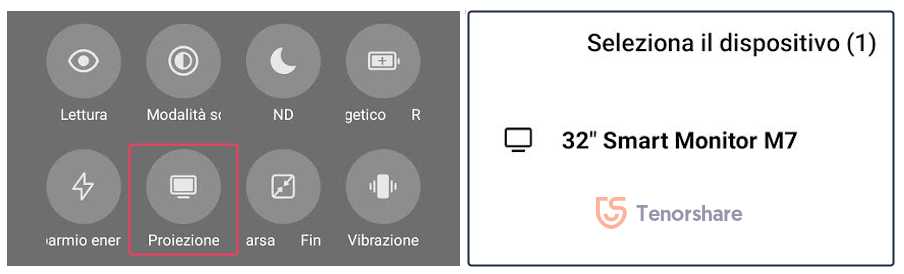
Una volta trovata l'opzione, seleziona il tuo televisore dall'elenco. Prima però, potrebbe essere necessario attivare la funzione di mirroring anche sul TV. La procedura varia a seconda della marca, quindi consulta il manuale del tuo televisore o cerca online istruzioni specifiche.
Ecco alcuni esempi per i produttori più diffusi:
- Samsung: premi il tasto "Source" sul telecomando e seleziona "Screen Mirroring".
- LG: accedi al menu "Input" e seleziona "Screen Share".
- Sony: premi il tasto "Input" e cerca "Screen mirroring" o "Duplicazione schermo".
Se hai difficoltà a trovare l'opzione giusta sul tuo TV, cerca online il nome del modello e "screen mirroring" o "come condividere lo schermo del telefono".
Parte 4: Come condividere lo schermo iPhone sulla TV con AirPlay.
Per trasmettere lo schermo di iPhone sulla TV, il metodo più semplice è AirPlay. Questa tecnologia Apple, presente su tutti i dispositivi della mela, permette di riprodurre in modalità wireless ciò che vedi sull'iPhone direttamente sul tuo televisore compatibile o su una Apple TV.
Come usare AirPlay per proiettare lo schermo del telefono sulla TV:
Assicurati che la tua TV supporti AirPlay 2.
Collega sia l'iPhone che la TV alla stessa rete Wi-Fi.
Apri il Centro di Controllo su iPhone.
Scorri verso il basso dall'angolo in alto a destra
Seleziona l'icona Duplicazione Schermo e scegli la tua TV/Monitor dall'elenco dei dispositivi.
Una volta connesso, lo schermo del tuo iPhone verrà riprodotto sulla TV.

Parte 5 (Bonus): Proiettare lo schermo del telefono sul PC
Se preferisci condividere lo schermo del telefono su un PC per presentazioni o condivisione di contenuti, uno dei migliori software è Tenorshare Phone Mirror. Questo strumento consente di condividere e controllare lo schermo del telefono su computer Windows o Mac, ed è compatibile sia con Android che iOS.
5.1 Come condividere lo schermo Android sul PC:
Scarica e installa Phone Mirror su Windows o macOS.
- Avvia Phone Mirror.
- Collega il telefono Android al PC.
- Dovrai attivare il debug USB. Segui la guida a schermo.
Configurazioni preliminari.
- Segui le istruzioni per scaricare l’App di Phone Mirror sul dispositivo.
Avvia il mirroring dello schermo Android su PC.
Lo schermo del telefono verrà duplicato sul PC:
- Puoi controllare il telefono.
- Registrare lo schermo, creare screenshot, collegare mouse e tastiera ecc.
- Puoi scegliere di trasferire Foto, Video, Audio, Documenti ecc.

5.2 Come condividere lo schermo iPhone sul PC:
Scarica e installa Phone Mirror su Windows o macOS.
- Avvia Phone Mirror e seleziona [iOS].

Collega sia l'iPhone che il PC alla stessa rete Wi-Fi.
- Apri il Centro di Controllo su iPhone.
- Seleziona l'icona Duplicazione Schermo.
- Seleziona Tenorshare Phone Mirror dall’elenco dei dispositivi
- Una volta connesso, lo schermo del tuo iPhone verrà duplicato sul PC.

FAQ
D1. Posso usare Chromecast con un iPhone per trasmettere lo schermo?
Sì, ma solo per le app supportate, come YouTube e Netflix. Per eseguire il mirroring iPhone su Chromecast in modo completo, sono necessarie app di terze parti.
D2. Miracast è compatibile con iPhone?
No, Miracast è disponibile solo per dispositivi Android. Gli utenti iPhone possono utilizzare AirPlay o adattatori HDMI.
D3. C'è un ritardo nella trasmissione dello schermo. Come posso risolverlo?
Un ritardo nella trasmissione può essere causato da una connessione Wi-Fi debole o da interferenze. Avvicina il telefono al router o al dispositivo ricevente. Chiudi le app in background che potrebbero consumare larghezza di banda.
D4. Come trasmettere schermo PC su TV in WIFI.
Duplicare lo schermo del PC su una Smart TV è ancora più semplice, poiché il PC integra dei protocolli di compatibilità universali. Ti basta trovare l’icona per duplicare lo schermo e ciccarla.
- Su Windows: Premi la combinazione di tasti Windows + K per aprire il menu connetti.
- Su Mac: Premi sul menu in alto a destra e clicca su “Duplica schermo”
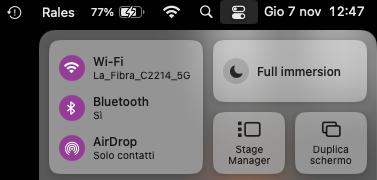
Conclusione
Proiettare lo schermo del telefono sulla TV è una funzione utile e ormai accessibile a tutti grazie alle tecnologie come Chromecast, AirPlay e Miracast. Che tu abbia un dispositivo Android o iOS, le opzioni per condividere lo schermo dello smartphone in modalità wireless o con cavi non mancano. E per chi preferisce la proiezione su PC, Tenorshare Phone Mirror si distingue come uno dei migliori software disponibili, rendendo il mirroring dello schermo un’operazione semplice e versatile.
Esprimi la tua opinione
Esprimi la tua opinione
Crea il tuo commento per Tenorshare articoli
- Tenorshare 4uKey supporta come rimuovere la password per il tempo di utilizzo schermo iPhone o iPad senza perdita di dati.
- Novità Tenorshare: iAnyGo - Cambia la posizione GPS su iPhone/iPad/Android con un solo clic.
- Tenorshare 4MeKey: Rimuovere il blocco di attivazione di iCloud senza password/Apple ID.[Supporto iOS 16.7].

Tenorshare Phone Mirror
No.1 Specchio Telefonico per Android & iOS
Facile, Stabile & ad Alta Definizione











